У Муртазина сломался App Store. Как починить
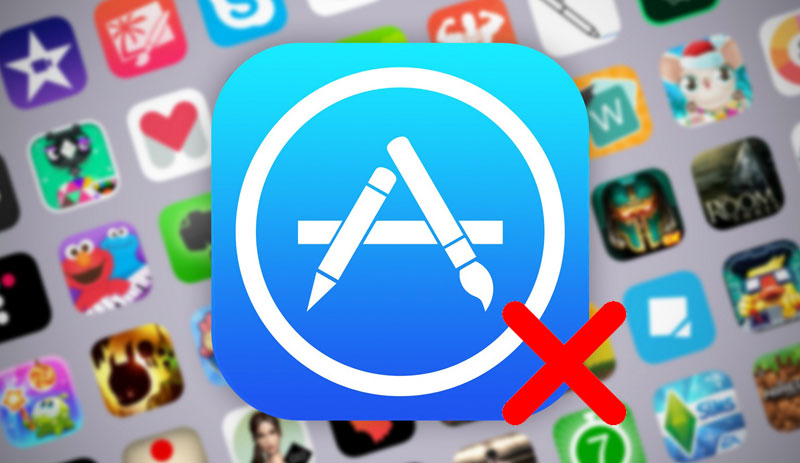
У ведущего аналитика Эльдара Муртазина возникла проблема — App Store не хочет загружать обновления или какие-либо страницы.
А кто с таким на iphone сталкивался, как вылечить? pic.twitter.com/eMlWPU6qK4
— Eldar Murtazin (@eldarmurtazin) August 17, 2017
К сожалению, даже магазин приложений Apple не всегда способен работать стабильно. Чаще всего, проблема кроется в самом устройстве, нежели в серверах компании.
1. Проверьте интернет-соединение
Это необходимо сделать в первую очередь. Активная иконка Wi-Fi, 3G, LTE ещё ничего не значит, сеть может банально «затупить».
Решение: откройте в браузере Safari любую веб-страницу.
2. Проверьте состояние серверов Apple
Иногда бывает так, что сервера Apple дают сбои, что приводит к отключению некоторых сервисов, включая App Store.
Решение: читайте новости на iPhones.ru, либо проверьте напрямую состояние системы по этой ссылке.
3. Повторите обновление
Как бы это странно ни звучало, но повторное нажатие кнопки Обновить может исправить ситуацию.
Решение: перейдите в App Store —> Обновления. Отключите загрузку обновления и повторите заново. И так несколько раз. Часто это решает проблемы с загрузкой апдейтов и работоспособностью всего App Store.
4. Проверьте дату и время
Если дата и время не совпадают с вашим часовым поясом, возможны проблемы с подключением к серверам Apple. Проблема редкая, но о ней не стоит забывать.
Решение: переходим в Настройки —> Основные —> Дата и время. Включаем тумблер Автоматически.
5. Остановите загрузку программы вручную
Приложение, находящееся в статусе Ожидание или Загрузка долгое время, может стать причиной падения работоспособности всего App Store.
Решение: тапните по зависшей иконке для остановки загрузки. Повторный тап может возобновить ее и исправить проблемы с работой обновлений.
6. Включите-выключите Авиарежим
Проблемы с интернет-соединением могут возникнуть из-за локальных неполадок Сети.
Решение: откройте Панель управления и дважды нажмите на иконку Авиарежима (иконка самолета).
7. Проверьте настройки
Зачастую бывает так, что вы случайно или намеренно отключили обновление программ в настройках iOS.
Решение: перейдите в Настройки —> iTunes Store и App Store. Включите тумблер Обновления.
8. Удалите дефектное приложение
Не всегда тап по иконке программы исправит проблему. Иногда потребуется полное удаление программы и её повторная загрузка.
Решение: зажмите проблемную иконку и нажмите на крестик для удавления приложения. Введите в поиске Spotlight название программы, чтобы убедиться, что ее больше нет. Откройте App Store (если работает) и выполните повторную загрузку приложения.
Если иконка так и не пропала, то удалите программу через Настройки —> Основные —> Хранилище. Выберите приложение и удалите его.
9. Активируйте автозагрузку программ
Если у вас несколько iOS-устройств, начните загрузку второй программы на устройстве, где работает App Store.
Решение: откройте Настройки —> iTunes Store и App Store. Включите тумблер Программы. Затем скачайте какое-нибудь приложение из App Store на втором устройстве, либо через приложение iTunes для Mac и Windows.
После старта загрузки глючившее приложение может продолжить загрузку, а App Store заработает.
10. Перелогиньтесь в App Store
Доступ к данным учетной записи может происходить с переменным успехом, поэтому рекомендуется произвести повторную авторизацию.
Решение: откройте App Store и перейдите на вкладку Подборка. Тапните по названию учетной записи и выберите пункт Выйти. Там же снова авторизуйтесь и попробуйте загрузить программу снова.
11. Обновите страницу в App Store
Проблемы с соединением — только 50% возможных ситуаций. Иногда само приложение магазина может «тупить».
Решение: 10 раз подряд нажмите кнопку нерабочей вкладки на нижней панели. Это может быть Подборка, Обновления и так далее.
12. Перезагрузите iOS-устройство
Как ни странно, но иногда полная перезагрузка iOS-девайса также может исправить работоспособность программы.
Решение: зажмите клавишу Power на 3 секунды, выберите Выключить. Потом заново включите устройство.
13. Подключитесь к iTunes
Часто проблему с работоспособностью App Store можно решить, подключив устройство к компьютеру.
Решение: подсоедините iOS-девайс к ПК или ноутбуку с запущенным приложением iTunes. Убедитесь, что ваш Apple ID авторизован в программе. Выберите пункт Синхронизация. Дождитесь ее окончания.
14. Выполните полный сброс
Если вышеперечисленные методы вам не помогли, остаётся последний вариант реанимировать работу App Store — полный сброс устройства.
Решение: тут два этапа. Первый — Сброс настроек сети. Перейдите в Настройки –> Сброс. Выберите Сбросить настройки сети.
Если это не помогло, тогда остаётся полный сброс устройства. Находясь в том же разделе и создав резервную копию iOS-девайса, выберите Сбросить все настройки.
15. Переустановите прошивку
Последней надёжной остаётся полная переустановка прошивки iOS. Для этого придётся перейти в режим DFU.
Решение: создаём резервную копию iOS-устройства (из неё мы будем восстанавливать программы и их данные). Подключите гаджет к компьютеру, запустите iTunes.
Зажмите клавишу Power и Home одновременно. Удерживайте в течение 10 секунд. Ждите перезагрузки до появления логотипа Apple. Когда на экране появится яблоко, отпустите только кнопку Power.
Отобразится логотип iTunes с кабелем. Как только iTunes напишет, что iOS-устройство находится в режиме восстановления, нажмите на всплывшем окне кнопку Восстановить. Начнётся автоматическая загрузка последней актуальной прошивки и ее переустановка.
Хочешь знать больше? См. Facebook, ВКонтакте и Telegram
